이 항목에서는 SASE Orchestrator에서 SD-WAN Edge를 통해 일반 IKEv1 라우터(경로 기반 VPN)(Generic IKEv1 Router (Route Based VPN)) 유형의 비 SD-WAN 대상를 구성하는 방법을 설명합니다.
프로시저
- 엔터프라이즈 포털의 SD-WAN 서비스에서 구성(Configure) > 네트워크 서비스(Network Services)로 이동합니다.
네트워크 서비스(Network Services) 화면이 나타납니다.
- Edge를 통한 비 SD-WAN 대상(Non SD-WAN Destinations via Edge) 영역에서 새로 만들기(New) 버튼을 클릭합니다.
Edge를 통한 비 SD-WAN 대상(Non SD-WAN Destinations via Edge) 대화상자가 나타납니다.
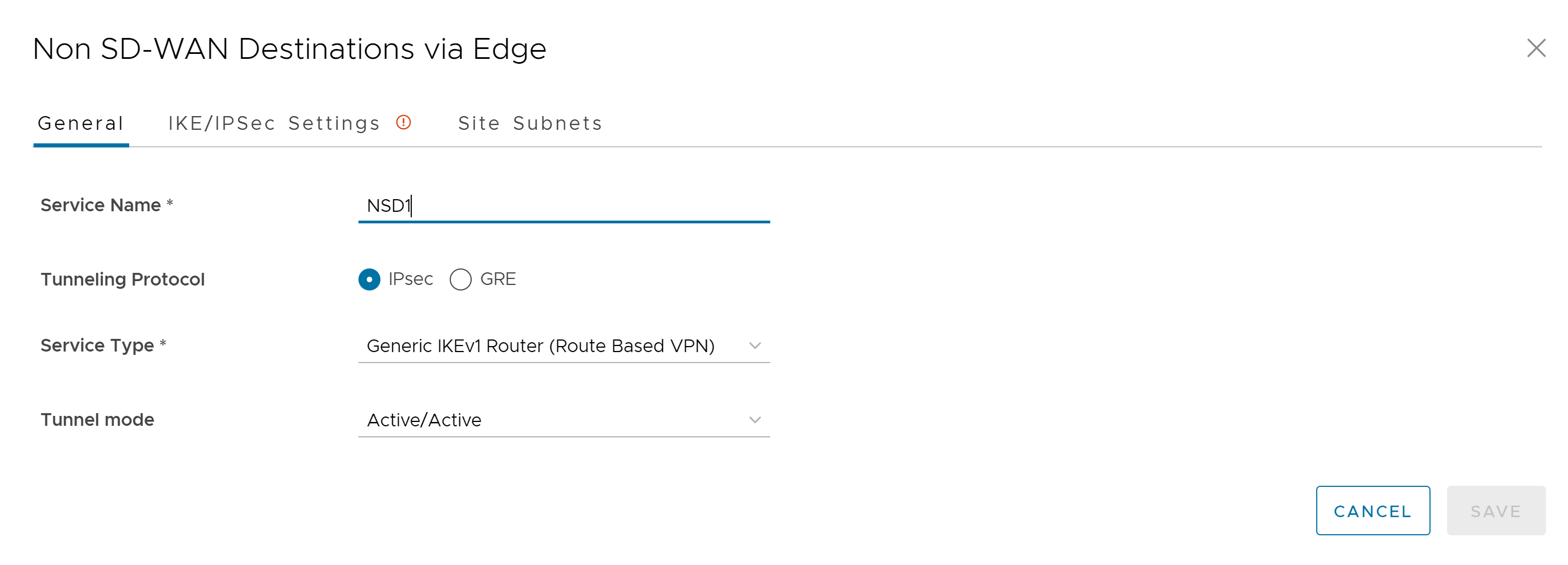
- 서비스 이름(Service Name) 텍스트 상자에 비 SD-WAN 대상의 이름을 입력합니다.
- 서비스 유형(Service Type) 드롭다운 메뉴에서 일반 IKEv1 라우터(경로 기반 VPN)(Generic IKEv1 Router (Route Based VPN))를 IPSec 터널 유형으로 선택합니다.
- IKE/IPSec Settings(IKE/IPSec 설정) 탭을 클릭하고 다음 매개 변수를 구성합니다.
옵션 설명 IP 버전(IP Version) 드롭다운 메뉴에서 현재 비 SD-WAN 대상의 IP 버전(IPv4 또는 IPv6)을 선택합니다. 기본 VPN 게이트웨이(Primary VPN Gateway) 공용 IP(Public IP) 올바른 IPv4 또는 IPv6 주소를 입력합니다. 이 필드는 필수입니다. IKE 제안의 고급 설정 보기(View advanced settings for IKE Proposal): 다음 필드를 보려면 이 옵션을 확장합니다. 암호화(Encryption) 드롭다운 목록에서 AES 알고리즘 키 크기를 선택하여 데이터를 암호화합니다. 사용 가능한 옵션은 AES 128, AES 256, AES 128 GCM, AES 256 GCM 및 자동(Auto)입니다. 기본값은 AES 128입니다. DH 그룹(DH Group) 드롭다운 목록에서 DH(Diffie-Hellman) 그룹 알고리즘을 선택합니다. 키 자료 생성에 사용됩니다. DH 그룹은 알고리즘의 강도를 비트 단위로 설정합니다. 지원되는 DH 그룹은 2, 5, 14, 15, 16, 19, 20 및 21입니다. 기본값은 14입니다. 해시(Hash) 드롭다운 메뉴 목록에서 다음과 같이 지원되는 SHA(Secure Hash Algorithm) 기능 중 하나를 선택합니다. - SHA 1
- SHA 256
- SHA 384
참고: 이 값은 Microsoft Azure 가상 WAN 서비스 유형에 사용할 수 없습니다.
- SHA 512
참고: 이 값은 Microsoft Azure 가상 WAN 서비스 유형에 사용할 수 없습니다.
- 자동(Auto)
기본값은 SHA 256입니다.
IKE SA 수명(분)(IKE SA Lifetime(min)) IKE(Internet Key Exchange) 재입력이 Edge에 대해 시작되는 시간을 입력합니다. 최소 IKE 수명 시간은 10분이고, 최대 IKE 수명 시간은 1440분입니다. 기본값은 1440분입니다. 참고: 재입력은 수명의 75~80%가 만료되기 전에 시작해야 합니다.DPD 시간 초과(초)(DPD Timeout(sec)) DPD 시간 초과 값을 입력합니다. 아래 설명된 대로 DPD 시간 초과 값이 내부 DPD 타이머에 추가됩니다. 피어가 비활성(Dead Peer Detection)인 것으로 간주하기 전에 DPD 메시지의 응답을 기다립니다. 5.1.0 릴리스 이전에는 기본값이 20초입니다. 5.1.0 이상 릴리스의 경우 기본값은 아래 목록을 참조하십시오.- 라이브러리 이름: Quicksec
- 검색 간격: 지수형(0.5초, 1초, 2초, 4초, 8초, 16초)
- 기본 최소 DPD 간격: 47.5초(Quicksec은 마지막 재시도 후 16초 동안 대기합니다. 따라서 0.5+1+2+4+8+16+16 = 47.5초가 됩니다.)
- 기본 최소 DPD 간격 + DPD 시간 초과(초): 67.5초
참고: 5.1.0 이상 릴리스의 경우 DPD 시간 초과 타이머를 0초로 구성하여 DPD를 비활성화할 수 없습니다. DPD 시간 초과 값(초)이 기본 최소값인 47.5초에 추가됩니다.IPsec 제안의 고급 설정 보기(View advanced settings for IPsec Proposal): 다음 필드를 보려면 이 옵션을 확장합니다. 암호화(Encryption) 드롭다운 목록에서 AES 알고리즘 키 크기를 선택하여 데이터를 암호화합니다. 사용 가능한 옵션은 없음(None), AES 128 및 AES 256입니다. 기본값은 AES 128입니다. PFS 추가 보안을 위해 PFS(Perfect Forward Secrecy) 수준을 선택합니다. 지원되는 PFS 수준은 2, 5, 14, 15, 16, 19, 20 및 21입니다. 기본값은 14입니다. 해시(Hash) 드롭다운 메뉴 목록에서 다음과 같이 지원되는 SHA(Secure Hash Algorithm) 기능 중 하나를 선택합니다. - SHA 1
- SHA 256
- SHA 384
참고: 이 값은 Microsoft Azure 가상 WAN 서비스 유형에 사용할 수 없습니다.
- SHA 512
참고: 이 값은 Microsoft Azure 가상 WAN 서비스 유형에 사용할 수 없습니다.
기본값은 SHA 256입니다.
IPsec SA 수명(분)(IPsec SA Lifetime(min)) IPsec(인터넷 보안 프로토콜) 재입력이 Edge에 대해 시작될 때의 시간을 입력합니다. 최소 IPsec 수명 시간은 3분이고, 최대 IPsec 수명 시간은 480분입니다. 기본값은 480분입니다. 참고: 재입력은 수명의 75~80%가 만료되기 전에 시작해야 합니다.보조 VPN 게이트웨이(Secondary VPN Gateway) 추가(Add) - 보조 VPN 게이트웨이를 추가하려면 이 옵션을 클릭합니다. 다음 필드가 표시됩니다. 공용 IP(Public IP) 올바른 IPv4 또는 IPv6 주소를 입력합니다. 제거(Remove) 보조 VPN 게이트웨이를 삭제합니다. 터널 활성 유지(Keep Tunnel Active) 이 사이트에 대해 보조 VPN 터널을 활성 상태로 두려면 이 확인란을 선택합니다. 터널 설정은 기본 VPN 게이트웨이와 동일합니다(Tunnel settings are the same as Primary VPN Gateway) 우선 및 차선 게이트웨이에 대해 동일한 고급 설정을 적용하려면 이 확인란을 선택합니다. 보조 VPN 게이트웨이에 대한 설정을 수동으로 입력하도록 선택할 수 있습니다. 참고: AWS가 VMware SD-WAN Gateway(비 SD-WAN 대상)를 사용하여 키 재생성 터널을 시작하면 장애가 발생하고 터널이 설정되지 않아 트래픽이 중단될 수 있습니다. 다음을 준수하십시오.- AWS 기본 IPsec 구성과 일치하려면 SD-WAN Gateway에 대한 IPsec SA 수명(분)(IPsec SA Lifetime(min)) 타이머 구성이 60분보다 작아야 합니다(50분 권장).
- DH 그룹(DH Group) 및 PFS 값이 일치해야 합니다.
이 사이트에 대해 보조 VPN 게이트웨이가 즉시 생성되고 이 게이트웨이에 대한 VMware VPN 터널을 프로비저닝합니다.
- 사이트 서브넷(Site Subnets) 탭을 클릭하고 다음을 구성합니다.
옵션 설명 추가(Add) 서브넷과 비 SD-WAN 대상에 대한 설명을 추가하려면 이 옵션을 클릭합니다. 삭제(Delete) 선택한 서브넷을 삭제하려면 이 옵션을 클릭합니다. 참고: IPSec 연결 외에도 데이터 센터 유형의 비 SD-WAN 대상를 지원하려면 비 SD-WAN 대상 로컬 서브넷을 VMware 시스템으로 구성해야 합니다. - 저장(Save)을 클릭합니다.